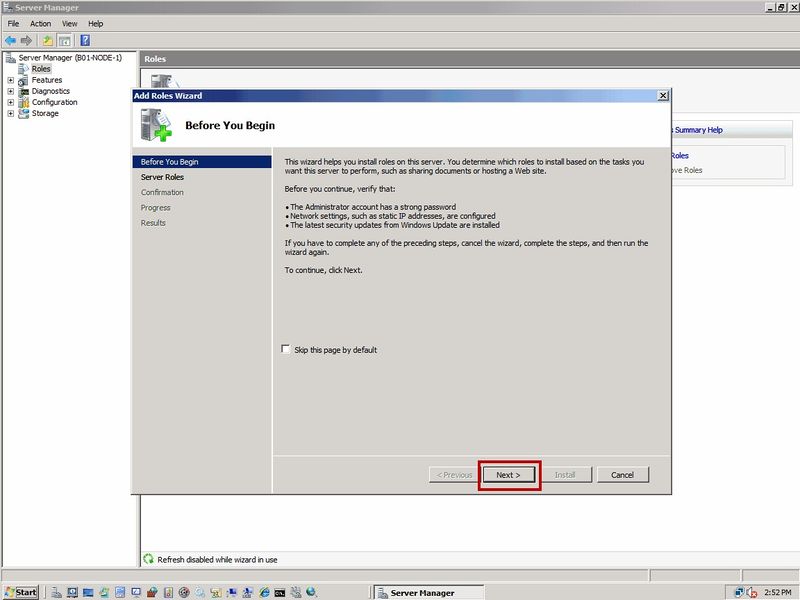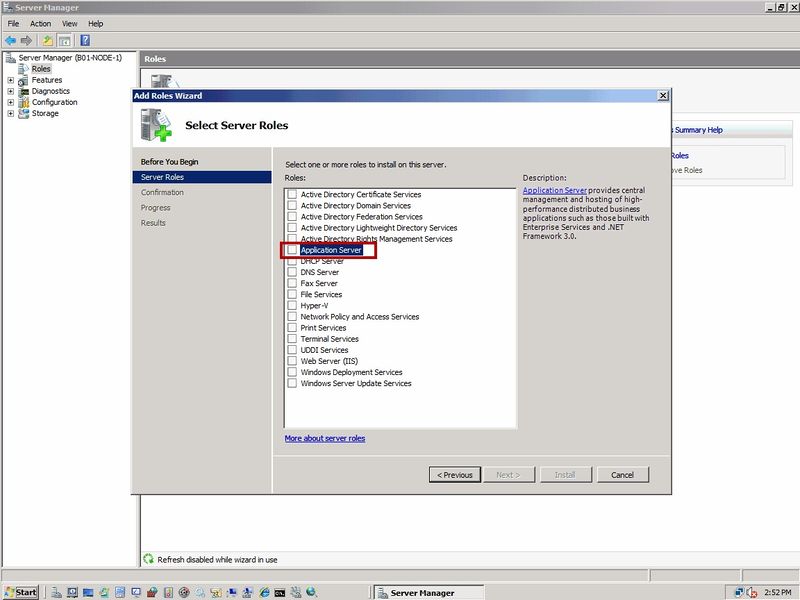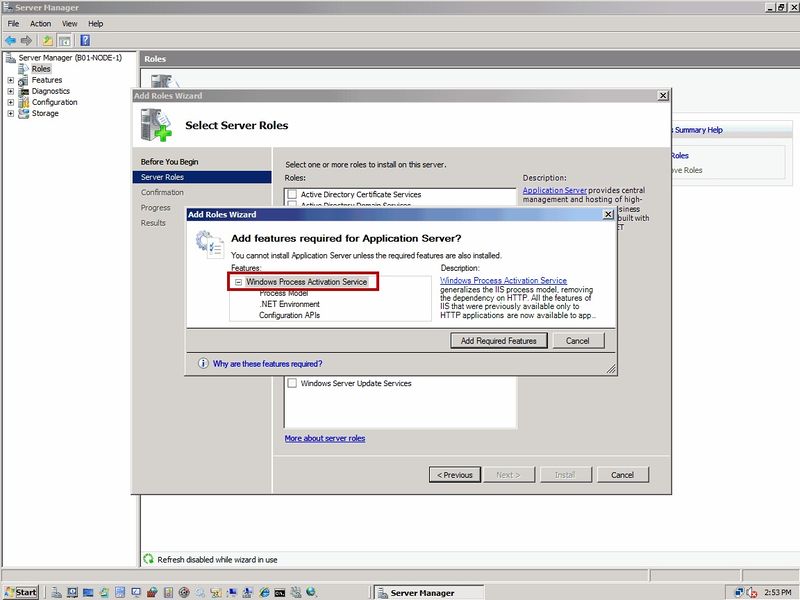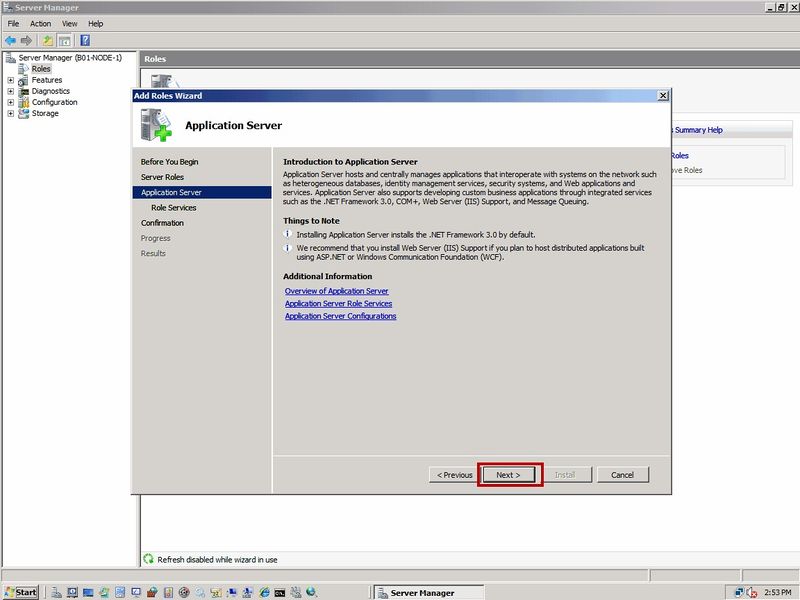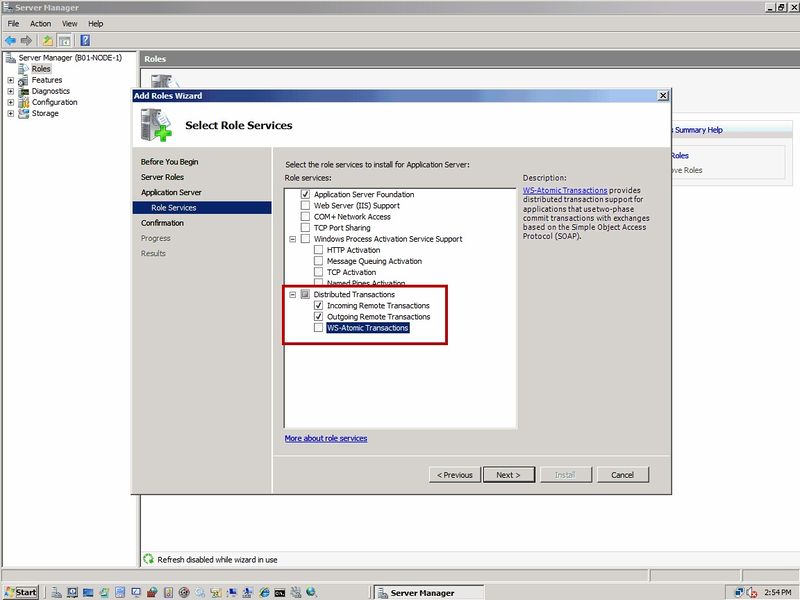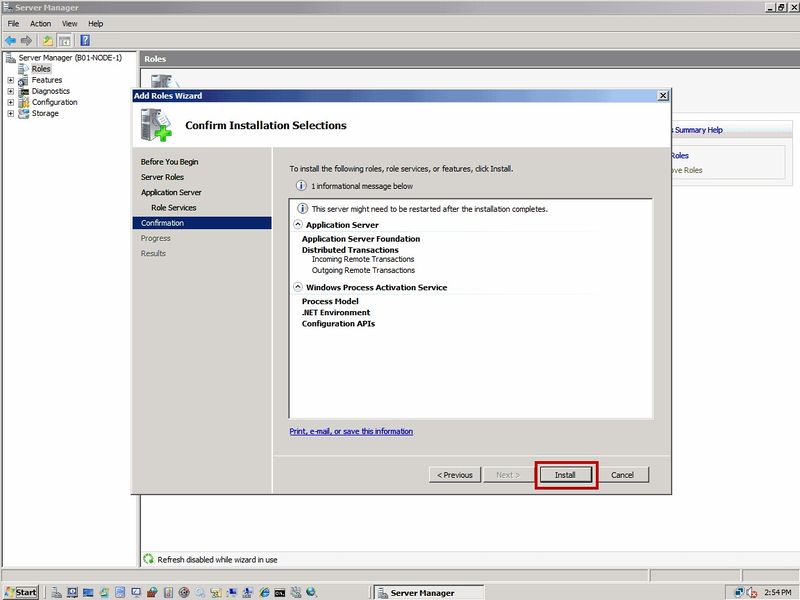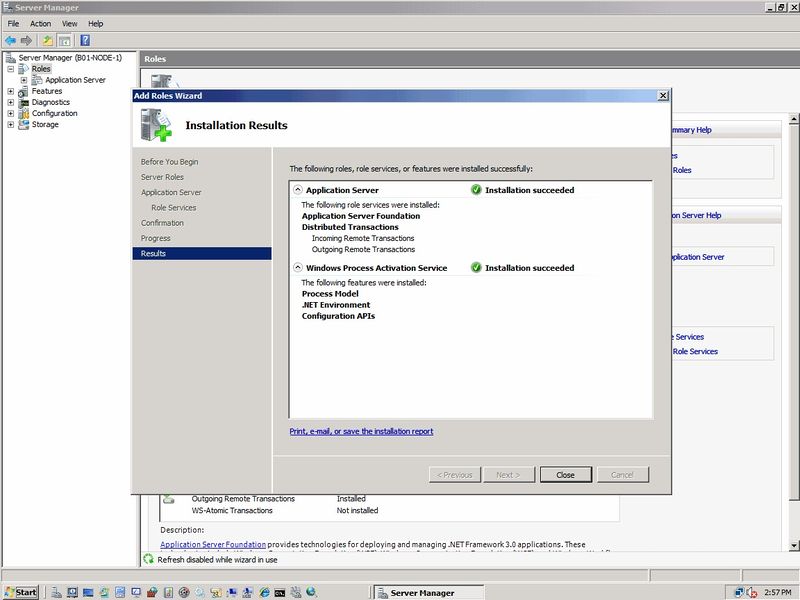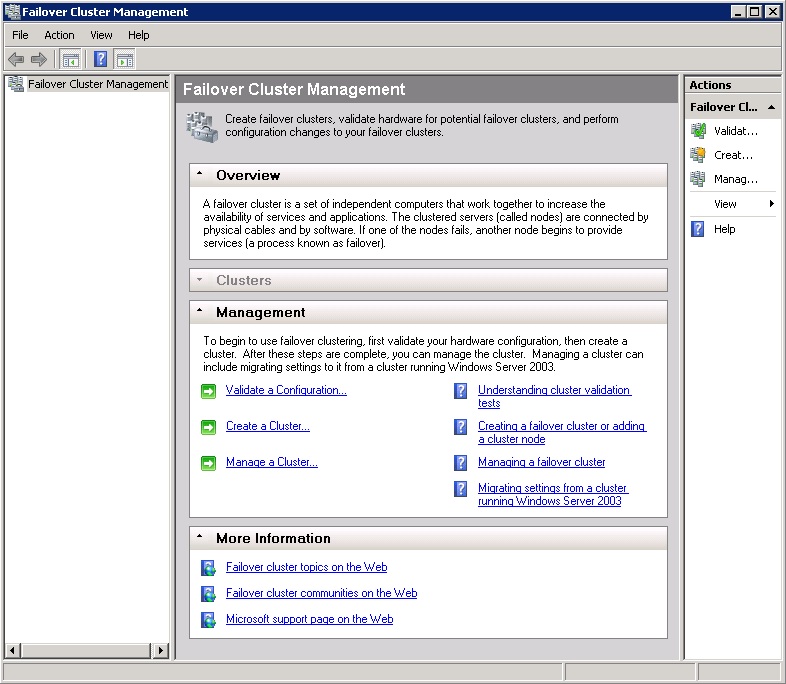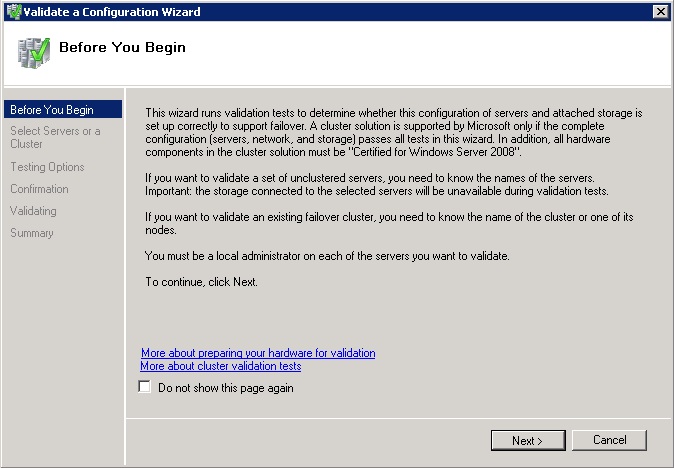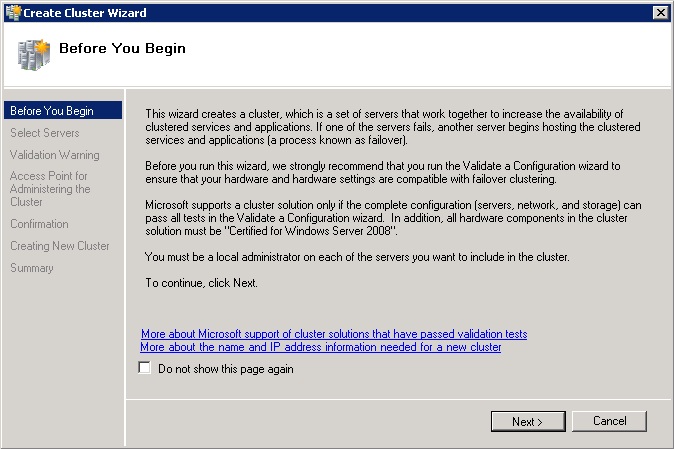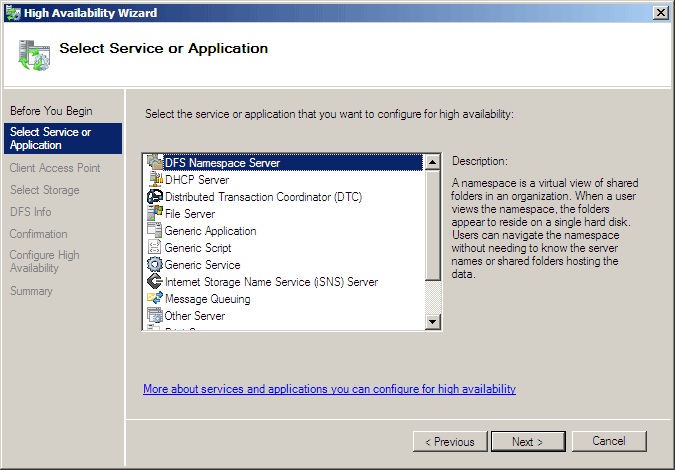Failover Cluster: Difference between revisions
| Line 224: | Line 224: | ||
''Print server''-i lisamine toimub põhiliselt samamoodi, selle erinevusega,et ''Select service or application''-i alt valite ''Print server''. | '''''Print server'''''-i lisamine toimub põhiliselt samamoodi, selle erinevusega,et ''Select service or application''-i alt valite ''Print server''. | ||
[[File:HA_1.jpg]] | [[File:HA_1.jpg]] | ||
Panete paika parameetrid ning siis testite samamood nagu faili serveri puhul('''''Move this service or application to another node'''''). | Panete paika parameetrid ning siis testite samamood nagu faili serveri puhul('''''Move this service or application to another node'''''). | ||
Revision as of 15:41, 13 December 2010
See on veel tegemisel
Failover clustering - Dubleeritud süsteemid
Windos Server 2008-ga ning 2008 R2-ga muutus kobarate (cluster) kvalifitseerimine oluliselt kobar valideerimise viisardiga. Kobar valideerimise viisard on rakendus mis integreeriti Failover clustering (dubleeritud süsteemid). Kobar valideerimise viisardiga saad jooksutada teste serveritel mida sa kavatsed kasutada dubleeritud süsteemides. See hinnangu protsess testib serverite riistvara ning tarkvara otseselt ning individuaalselt, selleks, et täpselt hinnata kui hästi dubleeritud süsteemide rakendust toetab antud seadistus.
Dubleeritud süsteemid (Failover clusters / High-availability clusters / HA Clusters) on toetatud ainult Enterprise ning Datacenter versioonide poolt.
Dubleeritud süsteemid on arvutite kobarad mida rakendatakse põhiliselt selleks, et tagada püsiv ligipääs rakendustele mida kobar pakub. Nad opereerivad nii, et neil on dubleeritud arvutid mida kasutatakse selleks, et pakkuda teenust juhul kui süsteemi komponendid ütlevad üles. Tavaliselt on nii, et juhul kui server koos mõne rakendusega kokku jookseb siis on see kättesaamatu senikaua kuni keegi serveri korda teeb. Dubleeritud süsteemide rakendus tegeleb sellega nii, et leiab ülese riistvara/tarkvara vead ning koheselt alustab rakenduse uuesti mõnel teisel süsteemil ilma administraatori sekkumiseta (seda nimetatakse Failover). Selle tegevuse käigus võib dubleeritud süsteemide tarkvara seda uut süsteemi seadistada enne kui ta antud rakenduse käivitab sellel. Näiteks võib vaja olla importida kindlaid failisüsteeme, muuta võrgu riistvara konfiguratsiooni ning võivad ka olla vajalikud toetatavad rakendused.
Dubleeritud süsteemide rakendus üritab ehitada dubleeritust võrkudesse. Selline lahendus elimineerib üksikute punktide mitte töötamise, sama lahendust kasutab ta ka mitmete võrgu ühenduste ning võrgus jagatavate kettaste puhul.
Failover cluster-id kasutavad tavaliselt privaatvõrgu jälgimiseks lahendust, mis jälgib iga sõlmpunkti olekut. Üks väga oluline omadus, mida dubleeritud süsteemide tarkvarad peavad toetama on split-brain. See olukord tekib siis kui kõik ühendused katkevad samaaegselt aga sõlmpunktid veel tegelikkuses töötavad. Juhul kui see olukord esineb, võivad sõlmed ekslikult arvata, et kõik teised punktid on lakanud töötamast ning üritavad alustada teenuseid mida pakkusid teised punktid. Ühe rakenduse kahes kohas töötamine võib põhjustada andmete riknemise võrgu ketastel.
HA Cluster-eid kasutatakse tihti kriitilistel andmebaasidel, failide jagamiseks üle võrgu, äri rakendustel ning klienditeenindus rakendustel.
Dubleeritud süsteemid üritavad ehitada dubleeritud komponente, selleks, et elimineerida ühe üksiku punkti ülesütlemist sealhulgas ka mitmete võrgu ühenduste ning andmete hoiustamisi, mis kasutavad võrgu kettaid ülesütlemisi.
Dubleeritud süsteemide seadistus
Kõige levinum dubleeritud süsteemide lahendus on kahe sõlmpunktiga (two-node cluster). Kuid on ka kohti on isegi tosinaid sõlmpunkte.
Seadistusi saab erinevalt kategoriseerida:
• Aktiivne/Aktiivne – Liiklus, mis oli mõeldud katki läinud sõlmepunkti jaoks suunatakse teisele töötavale sõlmele või jagatakse liiklus võrdselt kõigi ülejäänud punktide vahel ära. See on tavaliselt ainult siis võimalik kui sõlmpunktid kasutavad homogeenset tarkvara seadistust.
• Aktiivne/Passiivne – Lahendus kus on igal sõlmpunktil üks tagavara punkt mis rakendatakse tööle siis kui sellega seotud põhipunkt rikneb. See seadistus vajab siis ka kõige enam lisa riistvara.
• N+1 – Kujutab endast lahendust kus on kasutusel üks lisa sõlmpunkt, mis võtab üle katki läinud punkti rolli. Heterogeense tarkvara seadistuse puhul peab see lisa punkt olema universaalselt võimeline eeldama kõiki rolle, mille eest primaat sõlmpunkt vastutav oli. See tavaliselt kehtib nende süsteemide puhul kus on mitu rakendust korraga töös, juhul kui on üks rakendus, taandub see Aktiivne/Passiivne lahendusele.
• N+M – Ideeliselt eelmine lahendus selle erinevusega, et kasutusel on mitu lisa sõlmpunkti. Lisa sõlmpunktide arv sõltub hinna ning usaldusväärsuse suhtest.
• N-1-eks – Võimaldab tagavara sõlmpunktil ajutiselt muutuda põhipunktiks, seniks kuni algne põhipunkt taastatakse või pannakse tagasi võrku. Juhul kui ta tagasi töösse rakendatakse lülitatakse ka rakendused või teenused tagasi talle.
• N – N – Seadistus mis on Aktiivne/Aktiivne ning N+M lahenduste kooslus. See süsteem jagab rakendused või teenused rikki läinud sõlmpunktilt teiste punktide vahel ära, sellega eemaldab ta ühe ootel oleva sõlmpunkti, kuid lisab ekstra suutlikkuse vajaduse kõigile põhipunktidele.
Terminit loogiline host (Logical host / Cluster logical host) kasutatakse selleks, et kirjeldada võrgu aadressi mida kasutatakse teenusteni jõudmiseks süsteemi poolt. See loogilise hosti identiteeti ei seota ühe kinda süsteemi sõlmpunktiga. Tegelikkuses kasutatakse seda võrgu aadressina või hostinimena mis seotakse teenusega mida süsteem pakub. Juhul kui langeb mõni punkt kus jookseb andmebaas siis see andmebaas alustab uuesti tööd teisel sõlmpunktil ning see võrgu aadress mida kasutajad kasutasid, et ligi pääseda andmetele tuuakse ka uuele sõlmpunktile ning tänu sellele jõuavad siis kasutajad uuesti andmeteni.
Rakenduste nõuetest
Kõik olemasolevad rakendused ei toeta dubleeritud süsteemide lahendust. Nõuded mida need rakendused peavad täitma:
• Neil peab olema suhteliselt lihtne viis kuidas neid käivata, seisata, sündida välja lülitama ning ka nende staatust kontrollida. Põhimõtteliselt tähendab see seda, et rakendusel peab olema käsu rea liides või skriptilise kontrolli võimalus, kaasarvatud tugi ka rakenduste mitme seisuse jaoks.
• Rakendus peab olema võimeline kasutama võrgus hoiustamist (NAS/SAN).
Järgnevad kaks punkti on kõige olulisemad ning samas ka kõige raskemad punktid mida täita:
• Kõige tähtsam on see, et rakendus peab hoiustama võimalikult palju oma staatuse informatsiooni püsivalt jagatud (non-volatile shared storage) kettal. Sama tähtis on ka võimalus uuesti alustada teisel sõlmpunktil samast olekust, enne üles ütlemist kasutades salvestatud olekut jagatud kettalt.
• Rakendus ei tohi muuta andmeid juhul kui ta kokku jookseb või taaskäivitatakse salvestatud olekust.
Lõpuks tuleb ka jälgida litsentseerimise vastavust.
Sõlmpunktide usaldusväärsus
Dubleeritud süsteemid tavaliselt kasutavad kõiki saadaval olevaid viise, et individuaalsed süsteemid ning jagatud infrastruktuurid oleksid võimalikud usaldusväärsed. Need hõlmavad endas:
• Ketta peegeldamine (disk mirroring) nii, et kui mõni ketas katki läheb siis süsteem jääb tööle
• Dubleeritud võrgu ühendused, kus siis mõne üksiku kaabli, switch-i või võrgu rakenduse ülesütlemine ei tekita võrgu maasolekuid.
• Dubleeritud SAN andmete ühendused, kus siis mõne üksiku kaabli, switch-i või võrgu rakenduse ülesütlemine ei tekita ühenduse kadu andmete vahel.
• Dubleeritud elektrilised toited erinevatelt elektri võrkudelt, tavaliselt on lisaks veel kasutusele võetud ka UPS-id. See siis tagab selle, et kui midagi juhtub põhi toitega ei jää server (-id) ilma elektrita.
Need tunnused aitavad taandada võimalusi, et süsteemide ümber lülitust oleks üldse vaja. Üleüldiselt võtab rakenduste teises serveri töösse panek aega ning seepärast tehakse kõik võimalik selleks, et seda ei oleks vaja.
Dubleeritud süsteemide paigaldamine
Selle rolli paigaldamine käib nagu ikka enamike puhulgi:
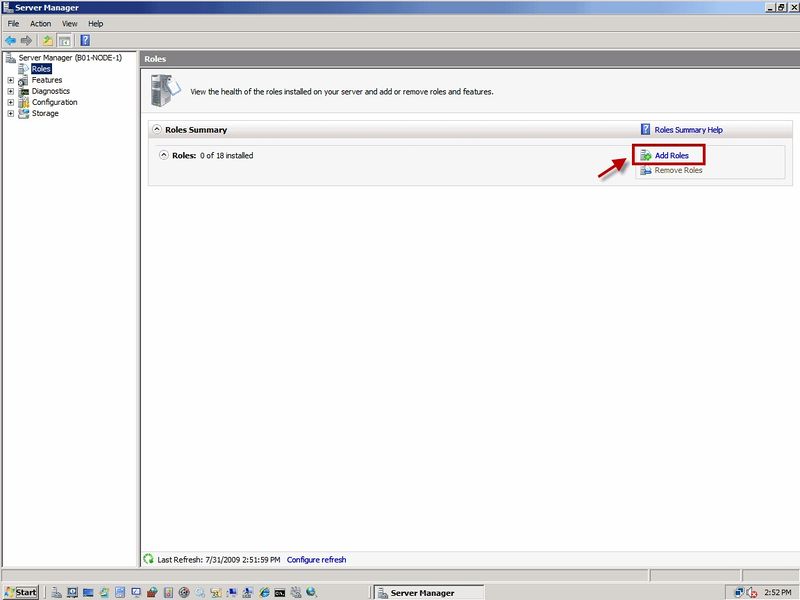
Nimekirjast tuleb valida Application server
Lisate Windows process activation-i
Pärast rakenduste serveri poolt nõutavate lisade lisamist, pakub ta Scope of Services-ile valideerimist
Nüüd on vaja selekteerida Distributed Transactions-i alt nii Incoming Remote Transactions kui ka Outgoing Remote Transactions
Ja nüüd veel kinnitus rollidest, mida ta installima hakkab
Siis natuke aega ning installitud ta ongi
Valideerimine kahe sõlmpunktiga süsteemi jaoks
Edasi oleks mõistlik oma seadistuse valideerimine:
Start -> Administrative Tools -> Failover Cluster Management
Ning siis keskelt Validate a Configuration
Nüüd järgige juhiseid, täpsustage serverid ning testid mida tehakse. Et täielikult valideerida oma seadistus tuleks valida kõik testid, enne kui süsteemi looma hakkate.
Kokkuvõtte leht ilmub pärast testide lõppu.
Testi tulemuste vaatamiseks vajutage View Report
Juhul kui sulgesite akna ei ole hullu kuna tulemusi saab ka hiljem lugeda: SystemRoot\Cluster\Reports\Validation Report date and time.html
Vajadusel tehke muudatusi seadistuses ning jooksutage uuesti testid
Kahe sõlmpunktiga süsteemi loomine
Taas kord Start -> Administrative Tools -> Failover Cluster Management
Nüüd valige keskelt Create a cluster
Järgige juhendeid, täpsustage
Serverid, mis kaasatakse süsteemi
Dubleeritud süsteemi nimi
Ip-aadresside infot, mida automaatselt DHCP ei anna
Hiljem saab taaskord vaadata kokkuvõtte lehte, kus on View Report raporti lugemiseks.
Süsteemi seadistamine
Start -> Administrative Tools -> Failover Cluster Management
Juhul kui teie loodud süsteemi ei ole näha, siis parema hiireklahviga Failover Cluster Management-il ning siis Manage a Cluster ja sealt valige süsteem, mida te tahate seadistada.
Juhul kui serverid, mida kasutate on ühendatud võrguga, mida te ei kasuta dubleeritud süsteemide tarbeks, siis Networks-i alt parema hiireklahviga vajutage sellel võrgul, valige Properties ning sealt alt, Do not allow the cluster to use this network ja vajutage Ok.
Vajutage Services and Applications. Sealt Actions, ja siis Configure a Service or Application.
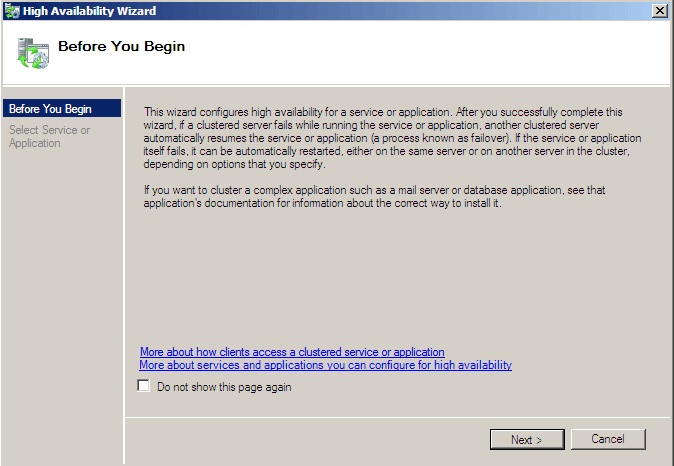
Lugege läbi tekst esimesel lehel ning vajutage Next.
Valige File Server ning Next
Täpsustage järgmised detailid:
Faili serveri nimi, mida dubleerite
Kõik IP-aadressi kohta käivad detailid, mida DHCP ei jaga, näiteks staatiline IPv4 selle sama serveri jaoks.
Kettad, mida faili server kasutab
Kui see kõik on tehtud, ning ta need paika paneb, saab jälle kokkuvõtte lehelt raportit Viev Report alt.
Akna sulgemiseks vajutage Finish
Jagatud kausta lisamine
Konsooli harust (Services and Applications alt) valige teie loodud süsteem.
Actions - i alt vajutage Add a shared folder
Ilmub Shared Folder Wizard. See on sama aken mida te kasutaksite tavalise jagatud kasuta seadistamisel.
Lugege juhendeid, ning täpsustage järgmised detailid:
Nimi ja asukoht
NTFS õigused (valikuline)
SMB protokolli seaded (valikuline). SMB-d kasutatakse Windowsi-põhiste klientide jaoks. Need seadistused hõlmavad: - Kasutaja õigusi - Lahti ühendatud seadistused (Offline settings - caching) - Ligipääsu põhine nummerdamine, kirjeldatakse Shared folders-i alt.
NFS-i protokolli kasutatavus, UNIX-i põhiste klientide jaoks (valikuline).
Pärast viisardi täitmist, tehke kindlaks, kas faili server hakkas tööle. Juhul kui ta ei hakanud, vaadake üle Networks and storage staatus ning parandage vead, kui neid ilmneb. Pärast seda parema hiireklahviga valige Bring this service or application online.
Dubleeritud süsteemi testimiseks parem klikake dubleeritud faili serveril, vajutage Move this service or application to another node ja valige saadaval olev sõlmpunkt. Kui küsitakse, kinnitage oma valikut.
Keskmisest tahust saate jälgida faili serveri astme staatust.
Print server-i lisamine toimub põhiliselt samamoodi, selle erinevusega,et Select service or application-i alt valite Print server.
Panete paika parameetrid ning siis testite samamood nagu faili serveri puhul(Move this service or application to another node).